Copiar |
Grabación de vídeos en discos |
Copie los archivos organizados utilizando la lista personalizada a discos.
- 1
- 2
- 3
- 4
- 5

Introduzca un nuevo disco en la unidad de DVD o Blu-ray grabable del PC.

Seleccione la lista personalizada que desee.
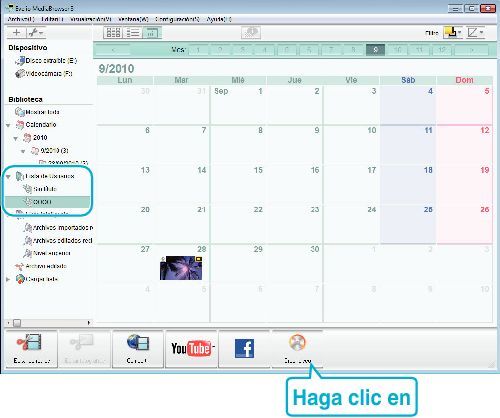

Seleccione los archivos a copiar en el disco en orden.
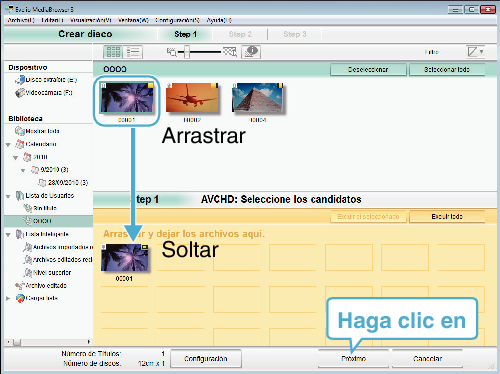
Haga clic en “Configuración” para seleccionar el tipo de disco.
La calidad de imagen se establece en estándar cuando DVD-Video está seleccionado.
Haga clic en “Seleccionar todo” para seleccionar todos los archivos visualizados.
Después de la selección, haga clic en “Proximo”.

Ajuste el título del menú superior del disco.
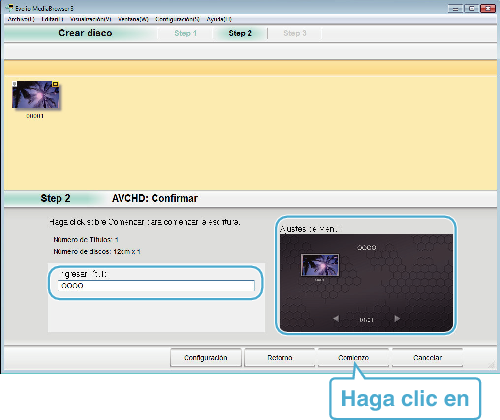
Haga clic en “Configuración” para seleccionar el fondo del menú.
Después de realizar los ajustes, haga clic en “Comienzo”.

Después de que se haya completado la copia, haga clic en “Aceptar”.
Precaución
- Cuando se crea un disco con imágenes en 3D, es posible que existan ciertas limitaciones debido al formato de grabación. Para obtener detalles, consulte el archivo de ayuda del software Everio MediaBrowser 3D provisto.
- Para visualizar el archivo de ayuda de Everio MediaBrowser 3D, seleccione “Ayuda” de la barra de menú Everio MediaBrowser 3D o presione F1 en el teclado.
Nota
- Los siguientes tipos de discos se pueden utilizar con el software proporcionado Everio MediaBrowser 3D.
DVD-R
DVD-R DL
DVD-RW
DVD+R
DVD+R DL
DVD+RW
BD-R
BD-RE - Los siguientes formatos son soportados por el software Everio MediaBrowser 3D provisto.
DVD-Vídeo
AVCHD
BD - Si copia videos grabados en modo de grabación UXP para crear un disco AVCHD, los videos se deben convertir al modo de grabación XP antes de su copia. Por lo tanto, puede tomar más tiempo que la copia de videos grabados en otros modos.
- Utilice el reproductor Everio MediaBrowser 3D para reproducir el disco AVCHD. Consulte el archivo de ayuda del software Everio MediaBrowser 3D provisto para operar.
- Para visualizar el archivo de ayuda de Everio MediaBrowser 3D, seleccione “Ayuda” de la barra de menú Everio MediaBrowser 3D o presione F1 en el teclado.
- Si tuviera algún problema con el software proporcionado Everio MediaBrowser 3D, consulte con el “Pixela centro de soporte al usuario”.
- Utilice el reproductor Everio MediaBrowser 3D para reproducir un disco AVCHD 3D. Consulte el archivo de ayuda del software Everio MediaBrowser 3D provisto para operar.
Para clientes que han completado la actualización del firmware
| Teléfono |
EE.UU. y Canadá (Inglés): +1-800-458-4029 (línea gratuita) |
|---|---|
| Página principal |
